CapCut — приложение, хорошо знакомое современной молодёжи. Всего за несколько минут вы можете отредактировать и обрезать фотографии и видео , создав короткое видео с полным содержанием, звуком и текстом.
CapCut теперь доступен на iOS и Android. Пользователи могут воспользоваться множеством новых функций для создания профессиональных высококачественных видео. Этими видео можно делиться с друзьями в социальных сетях, передавая всем важные сообщения.
Как зарегистрироваться, чтобы публиковать примеры видеороликов CapCut
Прежде чем вы научитесь загружать видео в CapCut в качестве образца, вам необходимо зарегистрироваться для загрузки образца видео CapCut. Ниже приведены инструкции по регистрации для загрузки образца видео CapCut:
Создайте своё видео с помощью CapCut. Затем зарегистрируйтесь и опубликуйте видео, следуя инструкциям ниже:
Шаг 1: Перейдите в приложение CapCut.
Шаг 2: Нажмите «Шаблон»
Шаг 3: В строке поиска введите слова «WSEALS» и нажмите «Поиск».
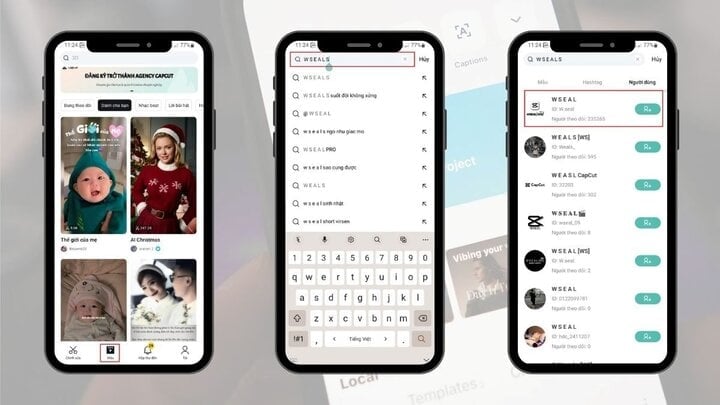
Шаг 4: Выберите раздел «Пользователь», чтобы найти учётную запись, как показано на рисунке. Далее, войдите в эту учётную запись и выберите строку «Агент».
Шаг 5: Нажмите «Подать заявку». Заполните всю необходимую информацию в форме и нажмите «Подать заявку».
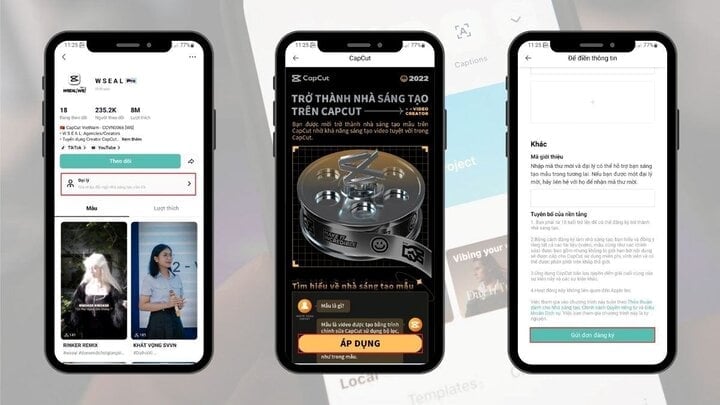
После выполнения вышеуказанных шагов вы ждете, пока CapCut рассмотрит и даст разрешение на публикацию образцов видео.
Как загрузить видео в CapCut
После того, как CapCut рассмотрит и одобрит ваше видео, вы сможете его создать и загрузить. Подробнее о загрузке видео в CapCut читайте ниже.
Шаг 1: Перейдите в раздел «Создать новый проект».
Шаг 2: Создайте видео по своему вкусу, а затем нажмите значок «Загрузить».
Шаг 3: Выберите опцию «Создать шаблон».
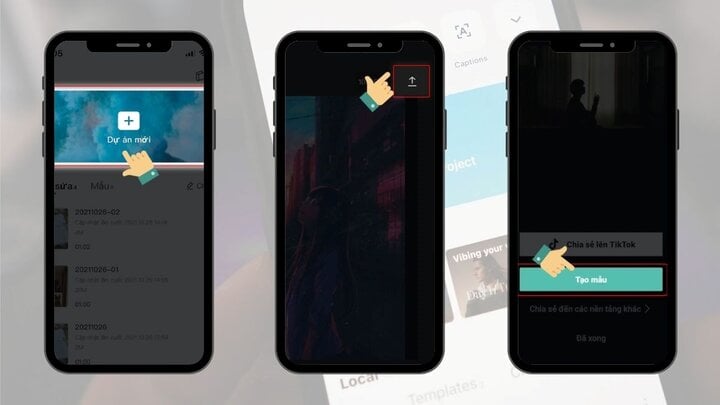
Шаг 4: Нажмите «Далее», чтобы подтвердить возможность редактирования вашего видео.
Шаг 5: Нажмите «Далее», чтобы подтвердить возможность редактирования текста.
Шаг 6: Введите название и описание шаблона. Нажмите «Опубликовать», чтобы завершить процесс.
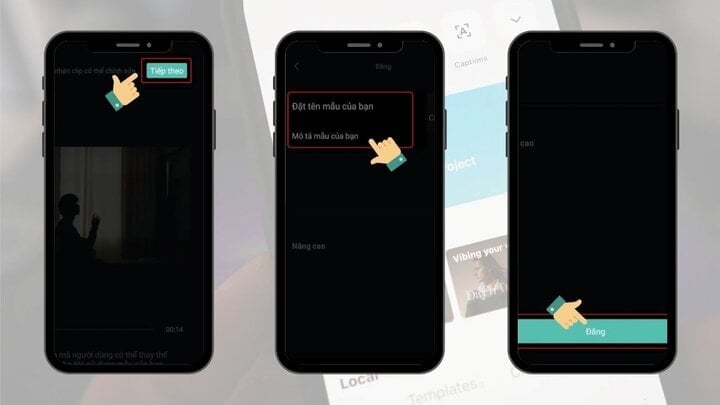
Источник



![[Фото] Кат Ба — райский зеленый остров](/_next/image?url=https%3A%2F%2Fvphoto.vietnam.vn%2Fthumb%2F1200x675%2Fvietnam%2Fresource%2FIMAGE%2F2025%2F12%2F04%2F1764821844074_ndo_br_1-dcbthienduongxanh638-jpg.webp&w=3840&q=75)









































































































Комментарий (0)